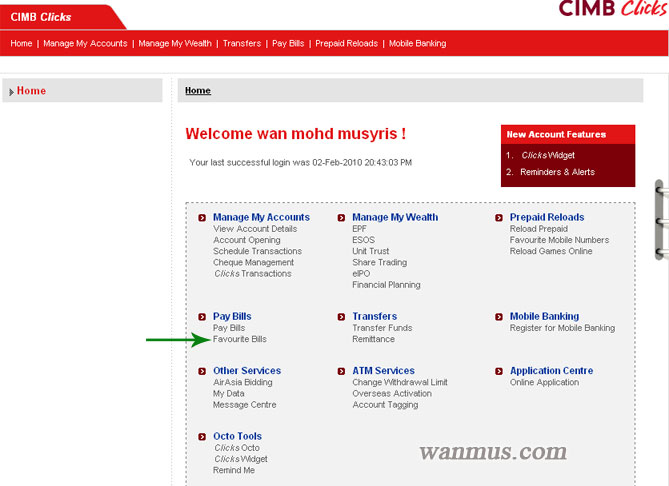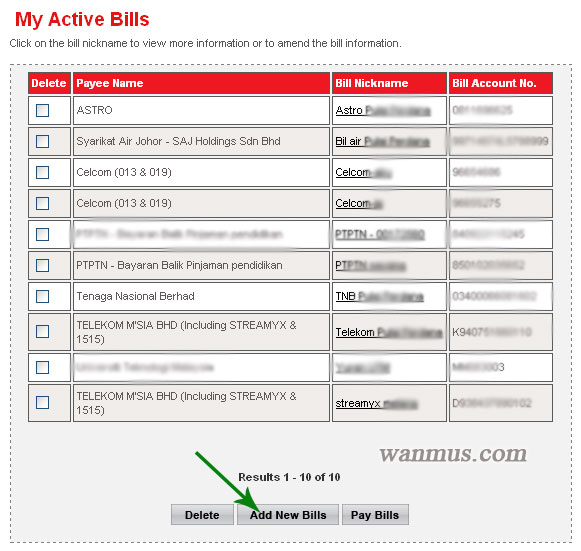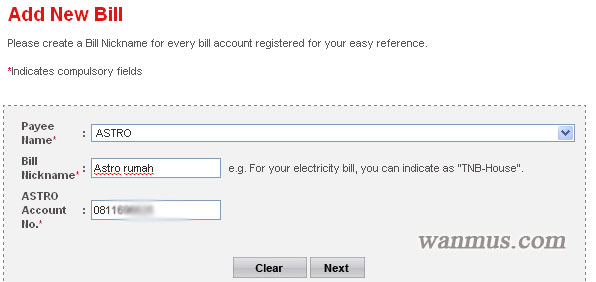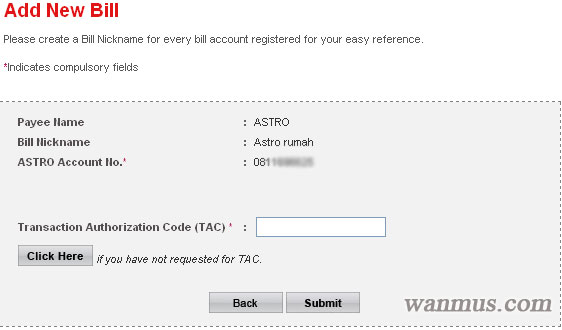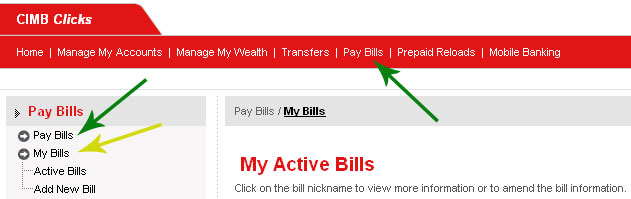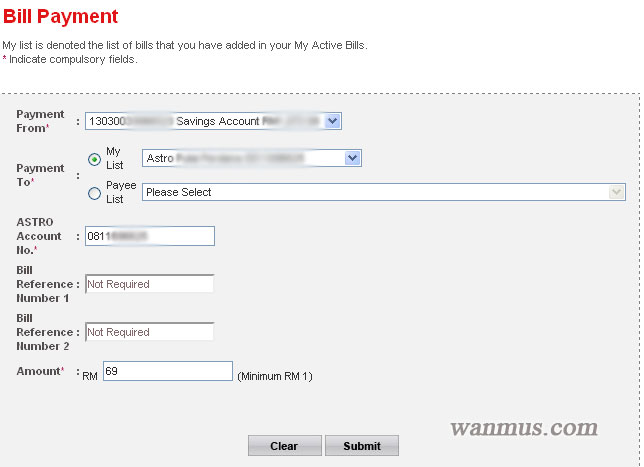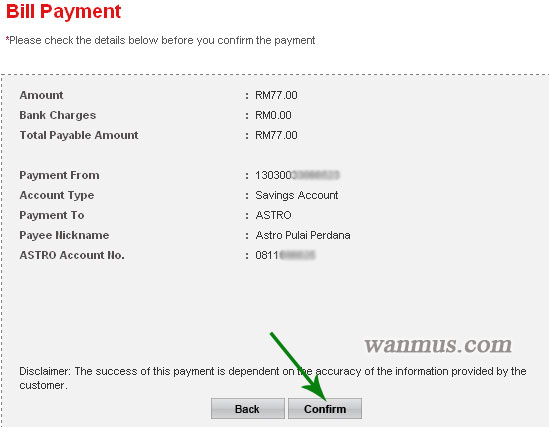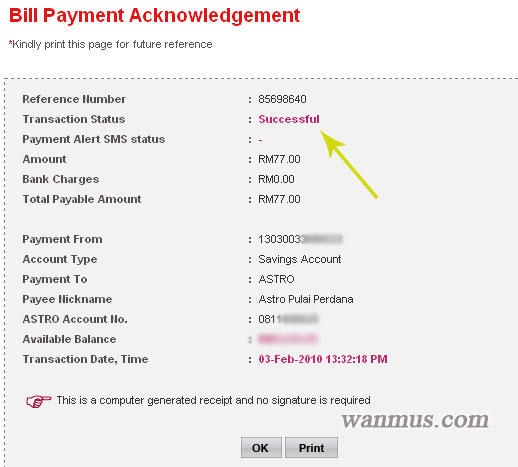About Me
Be my friend or enemy?

 Human
Human : Nurul Nabila Armie
 Still Young?
Still Young? : Yes!
 When your birthday?
When your birthday? : 20/08/1998
 Hobby
Hobby : Tweeting , facebokingg
 Occupation
Occupation : Want to be Flying Dutchman xD
 Like
Like : Chocolate, ice cream, candy and everything that taste sweet. Yummy:p
 Dislike
Dislike : Copydog, enemy, who call me with a dirty nickname and everything i hate. Lol
 Love
Love : Family, Friend, Boyfriend, and my
ex
 Kind of?
Kind of? : Simple and friendly
 Do you like this blogskin?
Do you like this blogskin? : Honestly. I very like this skin:*
Use your own word! Hehe
cara-cara pembayaran bil utiliti menerusi laman sesawang :
1. Kaedah pembayaran bil utiliti laman sesawang bank
Bil yang dimaksudkan ialah segala jenis bil yang menerima bayaran online termasuklah bil telefon TM, celcom, maxis, digi, astro, bil PTPTN, bil air, bil TNB dan sebagainya. Sebenarnya beberapa langkah yang perlu anda ikut iaitu:
- Pastikan penerima bayaran anda termasuk dalam sistem bank anda
- Kenalpasti nombor akaun bil anda
- Jadikan bil anda “favorite bil” supaya mudah nak bayar lepas ni
- Pastikan maklumat lengkap id anda
- Semak dahulu
- Buat bayaran
Berikut ditunjukkan contoh nombor akaun beberapa bil utiliti yang biasa. Nombor akaun itu sebagaimana diunderline dibawah:
Sekarang kita pergi ke langkah seterusnya iaitu setup bil ini sebagai favourite bil untuk dbayar setiap bulan...
Nombor akaun ini sama saja setiap bulan, cuma nilai bayaran saja berbeza setiap bulan. .
Ini contoh buat favourite bil guna cimbclicks.com.my Jika melalui Maybank2u pun lebih sama langkahnya.
- 1- Jom mulakan..Mula-mula anda perlu login ke cimbclicks.com.my dengan username dan password yang telah anda daftarkan. Paparan seperti di bawah akan muncul. Klik pada link “Favourite Bills” di bawah Pay Bills.
- 2- Paparan di bawah akan muncul. Di sini akan ditunjuk senarai bil yang telah anda set sebagai favourite. Kalau baru nak mula, so ruangan ni akan kosonglah. Ok, untuk seterusnya, Klik pada butang “Add New Bills”.
- 3- Di sini, and aperlu masukkan maklumat bil dan penerima bayaran tu. Contoh seperti di bawah ialah saya masukkan bil astro saya. Pastikan “Payee Name” tu betul ek. Bill nickname tu anda boleh letak apa2..Ini hanya untuk memudahkan anda kenalpasti bil tu nanti..Ni penting jika sesiapa bayar bil untuk 2-3 buah rumah. Nombor akaun tu boleh semak seperti saya terangkan kat atas tadi. Kemudian klik “NEXT”
- 4- Paparan di bawah akan keluar untuk pengesahan. Pastikan nombor akaun bil anda tu betul. Kemudian masukkan TAC, pastu klik ”SUBMIT”
- 5- Pastikan proses di atas tadi successful ye. Kemudian kita pergi ke cara nak buat bayaran pula ye. Anda boleh klik mana-mana link yang ditunjukkan anak panah hijau tu untuk Pay Bills. Jika nak semak balik bil yang anda telah set tadi, boleh semak dengan tekan Active Bills di bawah My Bills seperti ditunjukkan anak panah kuning tu.
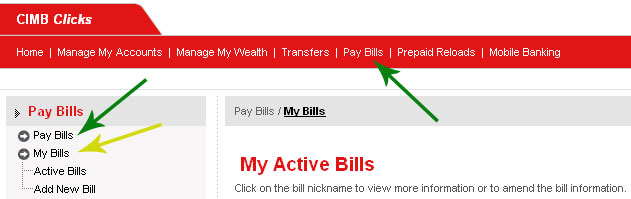
- 6- Jika anda klik link Pay Bills tadi, paparan di bawah akan keluar. Ok untuk payment from, ianya anda perlu pilih nak bayar guna akan mana satu. Ni jika anda ada 2-3 akaun atas satu nama. Kalau ada saving account je, so pilih saving account lah. Payment to tu anda pilih bil mana satu yang anda nak bayar. Jika nak pilih yang telah di set tadi, klik pada My List. Tapi jika nak buat bayaran yang belum di set, klik pada Payee List dan pilih kepada siapa anda nak buat bayaran. Pastikan nombor akaun bil anda yang keluar tu betul. Kemudian masukkan nilai bayaran yang ingin dibuat. Untuk bayaran ni, lebih pun takpe sebab nanti akan dipotong dari bil akan datang. Tulah lebihnya guna sistem online ni. Klik “SUBMIT” jika dah berpuas hati.
- 7- Sekali lagi paparan peringatan keluar. Anda diminta semak dan pastikan semua maklumat adalah betul. Jika tidak betul, klik “BACK” untuk perbaiki apa yang silap. Jika dah betul, klik “CONFIRM”
- 8- Paparan last sekali ialah bukti pembayaran telah selesai. Pastikan transaction status tu adalah “Successful” tau, baru dikira dah dibayar bil tu.
OLD • NEW
cara-cara pembayaran bil utiliti menerusi laman sesawang :
1. Kaedah pembayaran bil utiliti laman sesawang bank
Bil yang dimaksudkan ialah segala jenis bil yang menerima bayaran online termasuklah bil telefon TM, celcom, maxis, digi, astro, bil PTPTN, bil air, bil TNB dan sebagainya. Sebenarnya beberapa langkah yang perlu anda ikut iaitu:
- Pastikan penerima bayaran anda termasuk dalam sistem bank anda
- Kenalpasti nombor akaun bil anda
- Jadikan bil anda “favorite bil” supaya mudah nak bayar lepas ni
- Pastikan maklumat lengkap id anda
- Semak dahulu
- Buat bayaran
Berikut ditunjukkan contoh nombor akaun beberapa bil utiliti yang biasa. Nombor akaun itu sebagaimana diunderline dibawah:
Sekarang kita pergi ke langkah seterusnya iaitu setup bil ini sebagai favourite bil untuk dbayar setiap bulan...
Nombor akaun ini sama saja setiap bulan, cuma nilai bayaran saja berbeza setiap bulan. .
Ini contoh buat favourite bil guna cimbclicks.com.my Jika melalui Maybank2u pun lebih sama langkahnya.
- 1- Jom mulakan..Mula-mula anda perlu login ke cimbclicks.com.my dengan username dan password yang telah anda daftarkan. Paparan seperti di bawah akan muncul. Klik pada link “Favourite Bills” di bawah Pay Bills.
- 2- Paparan di bawah akan muncul. Di sini akan ditunjuk senarai bil yang telah anda set sebagai favourite. Kalau baru nak mula, so ruangan ni akan kosonglah. Ok, untuk seterusnya, Klik pada butang “Add New Bills”.
- 3- Di sini, and aperlu masukkan maklumat bil dan penerima bayaran tu. Contoh seperti di bawah ialah saya masukkan bil astro saya. Pastikan “Payee Name” tu betul ek. Bill nickname tu anda boleh letak apa2..Ini hanya untuk memudahkan anda kenalpasti bil tu nanti..Ni penting jika sesiapa bayar bil untuk 2-3 buah rumah. Nombor akaun tu boleh semak seperti saya terangkan kat atas tadi. Kemudian klik “NEXT”
- 4- Paparan di bawah akan keluar untuk pengesahan. Pastikan nombor akaun bil anda tu betul. Kemudian masukkan TAC, pastu klik ”SUBMIT”
- 5- Pastikan proses di atas tadi successful ye. Kemudian kita pergi ke cara nak buat bayaran pula ye. Anda boleh klik mana-mana link yang ditunjukkan anak panah hijau tu untuk Pay Bills. Jika nak semak balik bil yang anda telah set tadi, boleh semak dengan tekan Active Bills di bawah My Bills seperti ditunjukkan anak panah kuning tu.
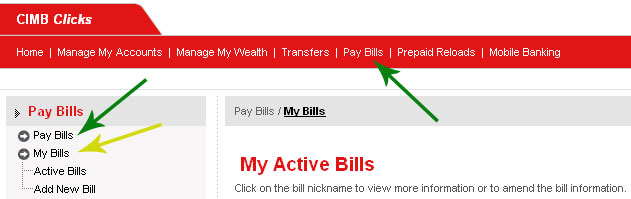
- 6- Jika anda klik link Pay Bills tadi, paparan di bawah akan keluar. Ok untuk payment from, ianya anda perlu pilih nak bayar guna akan mana satu. Ni jika anda ada 2-3 akaun atas satu nama. Kalau ada saving account je, so pilih saving account lah. Payment to tu anda pilih bil mana satu yang anda nak bayar. Jika nak pilih yang telah di set tadi, klik pada My List. Tapi jika nak buat bayaran yang belum di set, klik pada Payee List dan pilih kepada siapa anda nak buat bayaran. Pastikan nombor akaun bil anda yang keluar tu betul. Kemudian masukkan nilai bayaran yang ingin dibuat. Untuk bayaran ni, lebih pun takpe sebab nanti akan dipotong dari bil akan datang. Tulah lebihnya guna sistem online ni. Klik “SUBMIT” jika dah berpuas hati.
- 7- Sekali lagi paparan peringatan keluar. Anda diminta semak dan pastikan semua maklumat adalah betul. Jika tidak betul, klik “BACK” untuk perbaiki apa yang silap. Jika dah betul, klik “CONFIRM”
- 8- Paparan last sekali ialah bukti pembayaran telah selesai. Pastikan transaction status tu adalah “Successful” tau, baru dikira dah dibayar bil tu.
OLD • NEW
Bello ♥
Thank for coming

Welcome
Bounjour Alls ! Welcome to My world . Please don't copy anything here . Be a good girl and boy . Leave me a nice speak at my cbox ^^ Feel free to navigate around here :)Change it
Mood : I'm Bored -.-
Status : Me know me cute :p
[be a flying dutchman xD]
Chating here ♥
Leave your footprint here
 Put your cbox
Put your cbox
Awesome people ♥
Thank for following me
 Put your Followers widget
Put your Followers widget
Credits ♥
Don't ever remove the credit
 Basecode:Masterly Tapir
Basecode:Masterly Tapir
Template:Izyanyancinnamon
Other help:B
L
O
G
S
K
I
N
Best View:Google Mozilla
Owner blog: Your Name
Remember!!dont remove this section!!
|
|